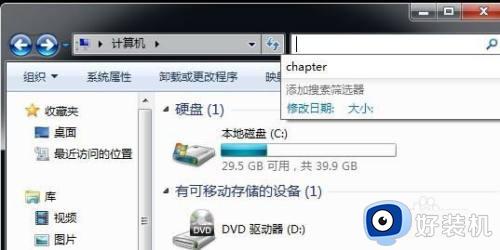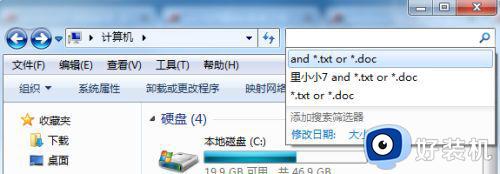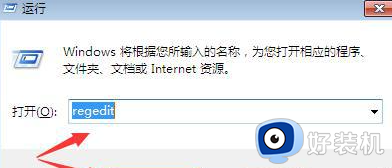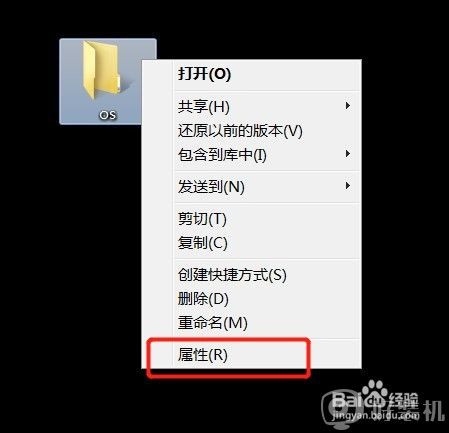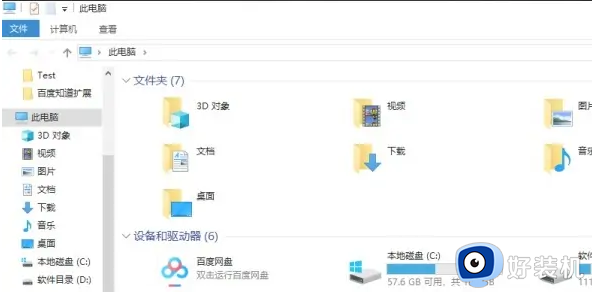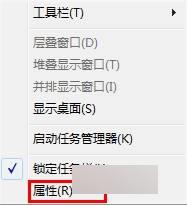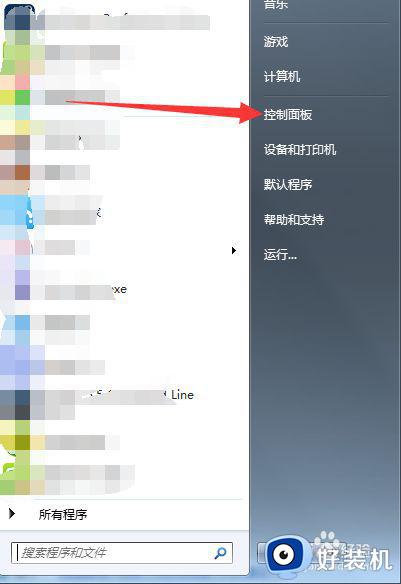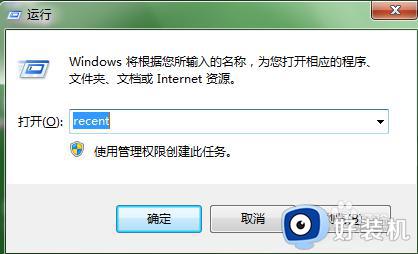win7最近打开文件记录怎么删除 win7删除最近打开的文件夹记录方法
在日常操作win7电脑的过程中,系统中打开的每个程序或者文件都会被记录下来,虽然能够方便用户浏览查找,可是也不利于用户的隐私,因此有些用户会将win7电脑中文件打开记录删除,可是win7最近打开文件记录怎么删除呢?以下就是有关win7删除最近打开的文件夹记录方法。
推荐下载:win7系统旗舰版64位
具体方法:
1、进入到电脑中的开始菜单的界面中,选中要删除的选项,浏览的历史记录。都在开始菜单中。
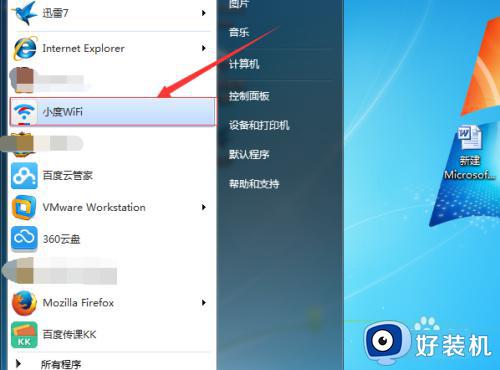
2、然后在开始菜单中选中已存在历史记录中,进行右键要删除历史记录,然后点击“从列表进行删除”。
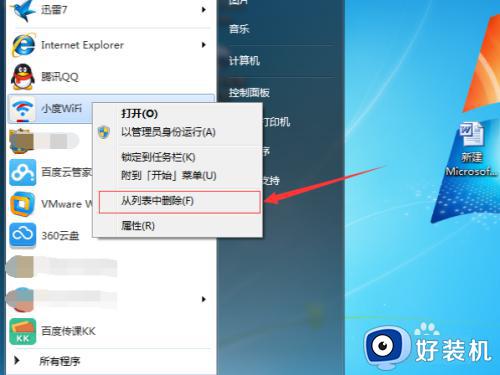
3、要进行设置历史记录不再开始菜单不显示,在开始进行右键,然后进行选中属性的选项。

4、进入到开始菜单中的隐私的选项中,把“存储并显示最近【开始】菜单中打开的程序”和“存储并显示最近在【开始】菜单和任务中打开的项目”把勾进行去掉。
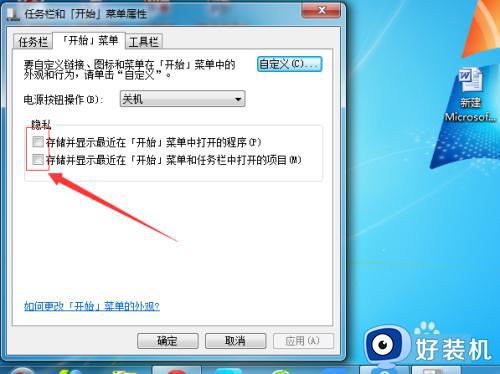
5、然后在点击点击“自定义”的选项。进行定义相关的选项,不再显示到开始菜单中。
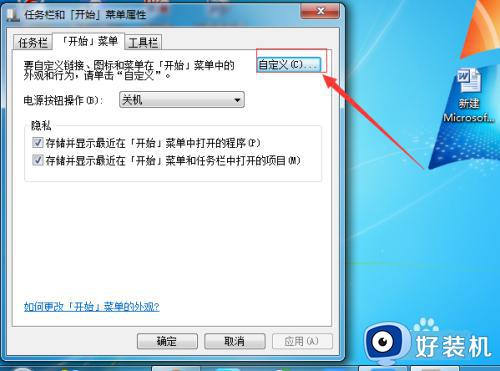
6、然后在自定义开始菜单,会在开始菜单中显示历史浏览的记录。
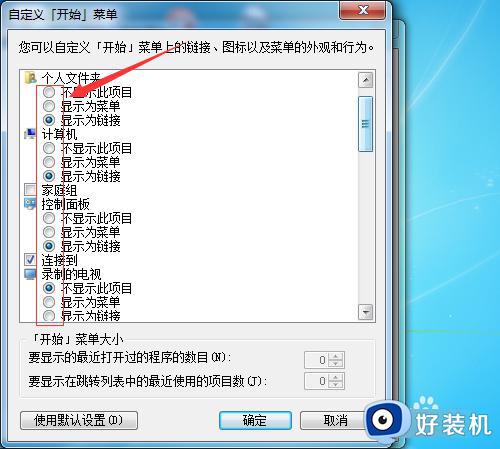
7、通过设置之后,在开始菜单中,部分相关菜单中不会再开始进行显示,通过设置之后,也不会显示历史记录。

以上就是小编带来的win7删除最近打开的文件夹记录方法了,还有不清楚的用户就可以参考一下小编的步骤进行操作,希望本文能够对大家有所帮助。